windows11并排显示窗口怎么设置 windows11如何并排显示窗口
更新时间:2024-03-13 11:15:16作者:huige
一般我们在windows11系统中打开多个窗口的时候,都会重叠在一起,这样要切换的时候很不方便,所以很多人就想要知道windows11如何并排显示窗口呢?操作方法很简单,有一样需求的用户们可以跟随着笔者的步伐一起来看看windows11并排显示窗口的设置步骤吧。
方法如下:
1、首先打开多个任务窗口。
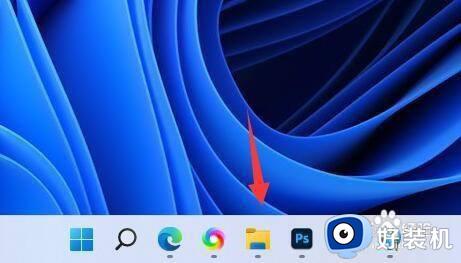
2、然后打开其中一个想要使用的窗口。
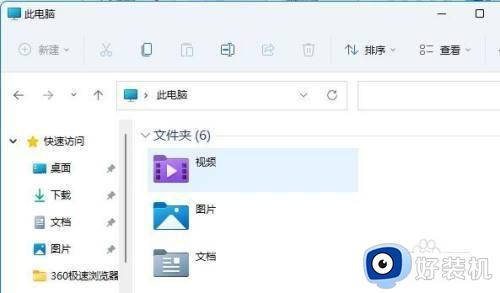
3、接着按下键盘“Win+Z”快捷键。
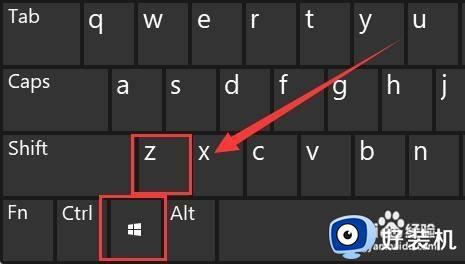
4、在窗口右上角选择一种想要的并列窗口布局模式,点击其中一个窗口作为该窗口的位置。
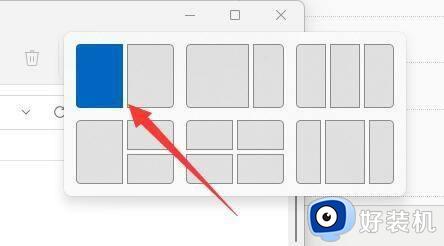
5、接着右边会弹出所有可选窗口,选择想要并排的另一个窗口。
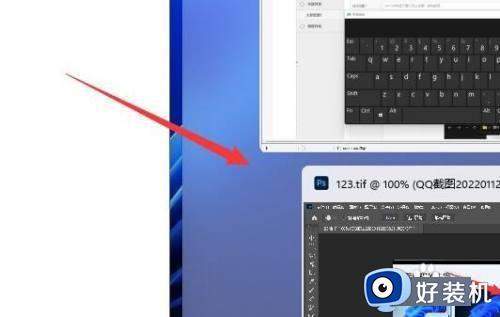
6、最后就可以发现两个窗口并排显示了。
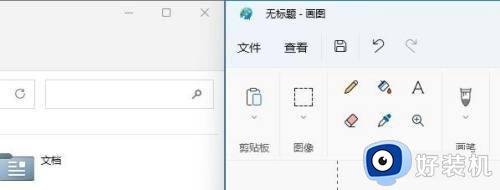
以上就是windows11并排显示窗口的详细方法,大家如果有需要的话可以学习上述方法步骤来进行设置,相信可以帮助到大家。
windows11并排显示窗口怎么设置 windows11如何并排显示窗口相关教程
- win11状态栏不合并图标设置方法 win11状态栏怎么让窗口不叠加
- win11怎么设置分屏显示 win11如何分屏显示两个窗口
- win11怎样分屏显示窗口 win1电脑分屏显示窗口设置方法
- win11电脑如何分屏显示两个窗口 win11电脑分屏两个窗口的步骤
- win11怎样显示隐藏窗口 如何让win11显示隐藏窗口
- windows11分屏怎么操作 windows11如何分屏显示
- win11窗口最小化后无法最大化显示怎么办 win11窗口最小化后无法最大化显示如何解决
- win11怎么不合并任务栏窗口 win11系统如何设置任务栏多个窗口不合并
- windows11如何打开运行窗口 win11运行在哪里打开
- win11怎样设置任务栏不合并 win11系统设置任务栏窗口不合并的步骤
- win11家庭版右键怎么直接打开所有选项的方法 win11家庭版右键如何显示所有选项
- win11家庭版右键没有bitlocker怎么办 win11家庭版找不到bitlocker如何处理
- win11家庭版任务栏怎么透明 win11家庭版任务栏设置成透明的步骤
- win11家庭版无法访问u盘怎么回事 win11家庭版u盘拒绝访问怎么解决
- win11自动输入密码登录设置方法 win11怎样设置开机自动输入密登陆
- win11界面乱跳怎么办 win11界面跳屏如何处理
win11教程推荐
- 1 win11安装ie浏览器的方法 win11如何安装IE浏览器
- 2 win11截图怎么操作 win11截图的几种方法
- 3 win11桌面字体颜色怎么改 win11如何更换字体颜色
- 4 电脑怎么取消更新win11系统 电脑如何取消更新系统win11
- 5 win10鼠标光标不见了怎么找回 win10鼠标光标不见了的解决方法
- 6 win11找不到用户组怎么办 win11电脑里找不到用户和组处理方法
- 7 更新win11系统后进不了桌面怎么办 win11更新后进不去系统处理方法
- 8 win11桌面刷新不流畅解决方法 win11桌面刷新很卡怎么办
- 9 win11更改为管理员账户的步骤 win11怎么切换为管理员
- 10 win11桌面卡顿掉帧怎么办 win11桌面卡住不动解决方法
